Uusi kiiltävä Apple Watch on loistava harjoitusten kirjaamiseen. Mutta se tulee lyhyeksi, kun haluat tarkistaa harjoituksesi edistymisen ja jakaa harjoitushistorian ystäviesi kanssa. Kaikki niputetaan iPhonen Activity and Health -sovelluksiin, jotka ovat melko perusasioita.
Siellä tulevat kolmansien osapuolten sovellukset, kuten Strava. Strava tarjoaa kaikki olennaiset kuntoanalyysit, jotka Apple jättää huomiotta. Ongelmana on, että Stravan kellosovellus imee harjoitusten kirjaamista.
Jos vain sinulla olisi molempien maailmojen parhaat puolet: kirjaa harjoituksesi Applen erinomaisella sisäänrakennetulla Workout-sovelluksella ja synkronoi tiedot automaattisesti Stravaan. No, loistavan indie -sovelluksen, nimeltään HealthFit, ansiosta voit.
Apple Workouts ja Strava: Molempien maailmojen parhaat puolet
Olen käyttänyt Stravan verkkosivustoa vuosia. Se on paras löytämäni kuntosivusto, joka esittelee kaikki harjoitustilastoni puhtaassa, tyylikkäässä ja helppokäyttöisessä käyttöliittymässä. Se tarjoaa myös paljon käteviä työkaluja syventyäksesi ymmärtämään, miten harjoitteluni sujuu.
Jos vain Strava Apple Watch -sovellus olisi parempi, käyttäisin sitä sydämenlyönnissä. Mutta sillä on kolme suurta haittaa:
- Juoksuharjoituksen aikana automaattinen tauko käynnistyy aina, kun nostan ranteeni-vaikka olisin vielä käynnissä.
- Näyttöä ei voi muokata, ja pientä tekstiä on vaikea lukea, kun olen liikkeellä.
- Kun lopetan harjoituksen, tietojen siirtäminen iPhoneen kestää aikoja. Lisäksi se ei jaa reittikarttojani Applen Health & Activity -sovellusten kanssa.
Kenenkään ei tarvitse käyttää Stravan Apple Watch -sovellusta!
Strava ei ole tässä suhteessa yksin. Lähes kaikki kolmannen osapuolen kellosovellukset, joita olen kokeillut juoksemiseen ja pyöräilyyn, ovat paskoja. Sisäänrakennettu Workout-sovellus on todella paras vaihtoehto Apple Watchissa. Se tekee kaiken tarvittavista mittareista ja runsaasti näytön mukautusvaihtoehtoja. Ja nyt watchOS 5: ssä on siistit lisäominaisuudet, kuten vauhtihälytykset ja poljinnopeus.
HealthFit synkronoi Apple Watch -harjoitukset Stravan kanssa
Siksi olin niin innoissani löytäessäni HealthFit Indie -kehittäjä Stéphane Lizeray. Tämä korvaamaton sovellus käyttää Applen sovelluksia HealthKit -sovellusliittymä löytää automaattisesti uusia harjoituksia heti kirjautumisen jälkeen ja siirtää ne Stravaan.
Se on todella paras sovellus: sinun ei tarvitse edes ajatella sitä. Kun olet määrittänyt sen, HealthFit toimii taustalla ja synkronoi kaikki harjoituksesi ilman, että sinun tarvitsee nostaa sormea. Kirjaa harjoitukset kelloosi ja seuraavan kerran, kun käyt Stravan verkkosivustolla, puomi! Siellä ne ovat kuin taikalla. Se on niin yksinkertaista.
Vielä viileämpää, se ei käsittele vain ilmeisiä harjoitustyyppejä, kuten juoksua ja pyöräilyä. HealthFit tukee uskomattoman erilaisia harjoitustyyppejä, kuten uintia ja hiihtoa. Se käsittelee vaivattomasti kaikki harjoitustyyppien omat yksityiskohdat.

Kuva: Graham Bower/Cult of Mac
Kuinka aloittaa HealthFitin käyttö
Ensin sinun täytyy Siirry App Storeen ja osta HealthFit -sovellus. Ottaen huomioon, että käytän tätä sovellusta päivittäin ja se ratkaisi kaikki harjoituksen kirjausongelmat, pidän sitä edullisena hintaan 2,99 dollaria.
Kun asennat HealthFitin ensimmäisen kerran, se pyytää lupaasi käyttää Health -tietoja. Napauta Ota kaikki luokat käyttöön ja Sallia. Sovellus pyytää sitten lupaa ilmoitusten toimittamiseen. Sinun pitäisi sallia tämäkin. HealthFit ilmoittaa sinulle vain, kun harjoitukset on synkronoitu onnistuneesti. Lopuksi se kysyy, haluatko synkronoida harjoitukset automaattisesti. Varmista, että kytket myös tämän kytkimen päälle.

Kuva: Graham Bower/Cult of Mac
HealthFitin yhdistäminen Stravaan
Kun HealthFit on määritetty, näet loistavan yhteenvedon kaikista viimeaikaisista harjoituksistasi ja mukavat suuret reittikartat, jotka osoittavat tarkalleen, missä menit.
Nyt sinun on liitettävä Strava -tilisi. Jos sinulla ei vielä ole sitä, suosittelen rekisteröitymään Stravan verkkosivusto käyttämällä Macia tai PC: tä Strava -sovelluksen lataamisen sijaan. (Sekä Strava -sovelluksen että HealthFitin asentaminen iPhoneen voi aiheuttaa sekavia päällekkäisiä harjoituksia.)
Kun sinulla on Strava -tili, napauta Lisää -välilehteä näytön oikeassa alakulmassa ja vieritä alas kohtaan Ota yhteys Stravaan. Napauta tätä, ja sinun on kirjauduttava uudelleen sisään Stravan kanssa ja napauta sitten Valtuuta -painiketta.
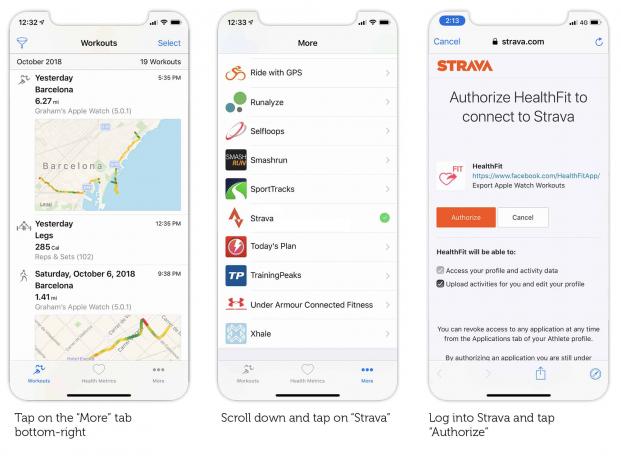
Kuva: Graham Bower/Cult of Mac
Apple Watch -harjoitusten synkronointi Stravan kanssa on helppoa HealthFitin avulla
Nyt ei muuta kuin menemään ja hikoilemaan suorittamalla harjoitus. Kun olet lopettanut harjoituksen kirjaamisen, kun seuraavan kerran avaat iPhonen lukituksen, HealthFit ryömii toimintaan taustalla ilman, että sinun tarvitsee tehdä mitään. (Sen on odotettava, että avaat iPhonen lukituksen, koska Apple pitää terveystietosi salattuina, kun puhelin on Kun synkronointi on päättynyt, HealthFit lähettää sinulle ilmoituksen, jossa kerrotaan, että voit tarkastella tietoja Strava.
Kun olet saanut kaiken valmiiksi, sinun ei tarvitse enää koskaan palata sovellukseen. HealthFit tekee kaiken puolestasi. Tämä sovellus on niin loistava, jos olisin Strava, ostaisin sen heti ja toimitan sen ilmaisena työkaluna kaikille Stravan iOS -käyttäjille. Mutta tällä välin 2,99 dollaria on pieni hinta vaivattomasta harjoittelun synkronoinnista.



